Sebagaimana dijelaskan oleh Lifehacker, hal ini sanggup dilakukan walaupun secara teknis hanya untuk temporary, dan prosesnya selalu berubah-ubah. Nah siilahkan dicoba langkah gampang setting wifi dengan Win 10 komputer desktop.:
1. Tekan Win + X untuk membuka sajian pengaturan daya pengguna dan pilih "Command Prompt (Admin)".
2. Masukkan perintah berikut, menggantikan nilai-nilai untuk SSID dan kunci dengan nama jaringan dan password yang Anda inginkan. Jangan pernah memakai kata sandi yang gampang ditebak ya.
wlan set modus hostednetwork netsh = memungkinkan ssid = kunci Adhoc = sandi
3. Jalankan perintah berikut untuk memulai jaringan:
netsh wlan start hostednetwork
- Cari di sajian Start untuk "View koneksi Jaringan."
- Klik kanan koneksi ethernet utama Anda dan pilih "Properties".
- Di bawah "Sharing" tab, klik kotak berlabel "Izinkan pengguna jaringan lain untuk terhubung melalui koneksi internet komputer ini."
- Di drop down di bawah kotak di atas, pilih koneksi jaringan yang ketika ini mempunyai saluran internet. Klik OK.
Sekarang Anda sudah mempunyai WiFi dengan jaringan yang terhubung ke internet di rumah. Perlu diingat bahwa ini hanya akan bekerja selama mesin Windows 10 berjalan dan jaringan aktif. Hal yang perlu diingat, langkah ini sanggup dipakai dalam keadaan darurat dan bukan sebagai pengganti router yang tepat.
Nah silahkan diterapkan Cara Setting WIFI Hotspot Windows 10 semoga kita sanggup Berbagi Koneksi Internet di Komputer Desktop. Selalu perhatikan untuk mengakses internet melalui jaringan yang kondusif semoga data-data langsung tidak tersebar luas dan disalahgunakan.

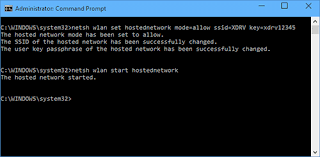
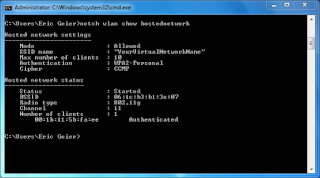
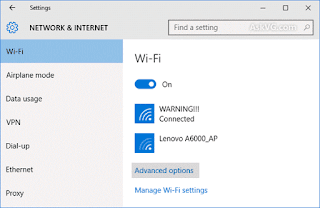
0 Response to "Cara Setting Wifi Hotspot Windows 10 Membuatkan Koneksi Internet Komputer Desktop"
Posting Komentar